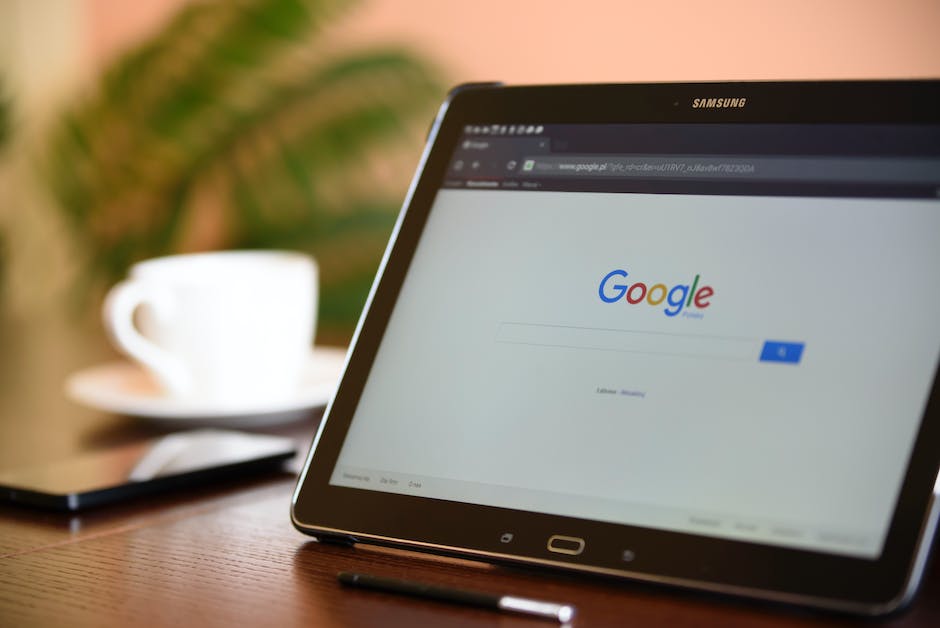Du hast beschlossen, dein Google-Konto zu löschen? Dann bist du bei mir genau richtig. Ich erkläre dir in diesem Artikel, wie du dazu vorgehen musst. Lass uns loslegen!
Um dein Google-Konto zu löschen, musst du auf ‚Mein Konto‘ gehen und dann auf ‚Kontoeinstellungen‘ klicken. Dort siehst du die Option ‚Konto löschen und deaktivieren‘. Wenn du darauf klickst, wird dir eine Seite mit den Optionen angezeigt, wie du dein Konto löschen kannst. Es ist ganz einfach. Viel Glück!
Google-Konto löschen – So einfach geht’s!
Du hast ein Problem mit Deinem Google-Konto und möchtest es löschen? Dann bist Du hier genau richtig. Zuerst melde Dich bei Deinem Konto an. Dazu klicke einfach oben rechts auf Dein Profil-Icon und dann auf „Google-Konto verwalten“. Im linken Menü findest Du dann „Daten & Personalisierung“. Hier klickst Du auf den Unterpunkt „Dienst oder Konto löschen“. Gehe jetzt auf „Mein Konto löschen“ und Dein Konto wird gelöscht. Solltest Du noch Fragen haben, kannst Du Dich jederzeit an das Kundenservice-Team von Google wenden.
Google-Konto – Kostenloser Zugang zu Google-Produkten
Mit einem Google-Konto erhält man Zugang zu verschiedenen Google-Produkten. So kannst Du beispielsweise E-Mails über Gmail versenden und empfangen, Dokumente über Google Drive bearbeiten und speichern, auf YouTube Videos anschauen und Videos hochladen und vieles mehr. Es ist ein kostenloses Konto, das Dir ermöglicht, Google-Produkte zu nutzen und alles auf einer zentralen Plattform zu haben. So ist es einfach, auf verschiedene Google-Services zuzugreifen und zu teilen, was Du auf jedem Gerät erstellt oder gespeichert hast.
Google Konto: Zugang zu allen Google Diensten und Datensynchronisierung
Wenn Du Dich auf Google-Seiten anmeldest, benötigst Du ein Google Konto. Mit einem Konto erhältst Du Zugang zu vielen Diensten von Google. Dir stehen die Google-Produkte wie YouTube, Gmail, Google Drive, Google Maps und viele mehr offen. Mit einem Google Konto kannst Du Dich auf verschiedenen Geräten einloggen und Deine Daten synchronisieren. So hast Du zum Beispiel Zugriff auf Deine Kontakte, E-Mails, Kalender und Fotos auf jedem Gerät, auf dem Du Google-Dienste nutzt. Außerdem ist es möglich, dass Du Deine Favoriten und Suchanfragen speicherst, sodass sie auf verschiedenen Geräten verfügbar sind. Außerdem kannst Du mit Deinem Konto auch Apps und Spiele aus dem Play Store herunterladen und auf Deinem Android-Gerät installieren. Mit einem Google Konto kannst Du Dir also eine einfache, praktische und sichere Art des Datensynchronisierens schaffen und auf alle Google-Dienste zugreifen.
Smartphone-Probleme lösen: Hard Reset durchführen
Du hast ein Problem mit deinem Smartphone und weißt nicht mehr weiter? Dann könnte ein Hard Reset die Lösung sein! Mit einem Hard Reset setzt du dein Smartphone auf die Werkseinstellungen zurück. Dadurch werden alle Einstellungen und Dateien gelöscht und du musst das Handy neu einrichten. Wenn du beispielsweise Probleme mit dem Betriebssystem hast oder das Smartphone nicht mehr richtig funktioniert, ist ein Hard Reset oft die einzige Lösung. Es kann aber auch sein, dass du das Smartphone auf den Werkszustand zurücksetzen möchtest, wenn du es verkaufen willst, um sicherzustellen, dass keine persönlichen Daten mehr auf dem Gerät gespeichert sind. In jedem Fall solltest du dir vor dem Hard Reset unbedingt deine persönlichen Daten, Apps und Einstellungen sichern.

Abmelden von Google-Konto auf Android-Gerät: So geht’s
Willst du dein Google-Konto auf deinem Android-Smartphone oder -Tablet abmelden? Kein Problem, es ist ganz einfach. Rufe zuerst myaccount.google.com auf und melde dich dann mit deinem Konto an. Wenn du oben rechts auf dein Profilbild oder deinen Namen tippst, findest du die Option „Abmelden“. Wähle diese aus und du bist abgemeldet. Du kannst jetzt ein anderes Konto in derselben App neu anmelden. Ganz einfach, oder?
Google-Konto von Smartphone entfernen – So geht’s
Um dein Google-Konto von deinem Smartphone zu entfernen, musst du die Einstellungen deines Geräts öffnen. Dort wählst du im Menü Konten > Google aus. Jetzt kannst du das Konto auswählen, das du entfernen möchtest. Im Anschluss erhältst du die Option „Konto entfernen“, die du auswählen musst. Dadurch wird das Konto aus deinem Gerät entfernt und du kannst dich nicht mehr über dieses Konto anmelden. Beachte aber, dass du auf deine gespeicherten Daten nicht mehr zugreifen kannst, sobald das Konto entfernt ist.
Google-Konto löschen: Verlieren Sie Ihre Daten & Zugänge?
Wenn du dein Google-Konto löschen musst, bedeutet das, dass du alle mit diesem Konto verknüpften Daten und Inhalte verlierst, wie zum Beispiel E-Mails, Dateien, Kalender und Fotos. Diese Informationen kannst du dann nicht mehr zurückholen. Leider geht damit auch jeder Zugriff auf Google-Dienste, zum Beispiel Gmail, Google Drive, Google Kalender oder Google Play, in denen du dich mit deinem Google-Konto anmelden kannst, verloren. Außerdem wird deine E-Mail-Adresse nicht mehr für neue Konten verfügbar sein. Wenn du also dein Google-Konto löschen musst, denke daran, dass du nicht nur deine Daten und Inhalte, sondern auch den Zugang zu vielen Google-Diensten verlierst.
Google Konto Inaktivität: Wähle aus 3, 6, 12 oder 18 Monaten
Weißt du schon, ab wann dein Google Konto als inaktiv gilt? Du hast die Wahl zwischen unterschiedlichen Zeiträumen: Dabei kannst du zwischen drei, sechs, 12 oder sogar 18 Monaten Inaktivität wählen. Eine längere Zeitspanne ist zu empfehlen, wenn du beispielsweise eine längere Reise planst oder einfach nur eine Pause von Google machen willst. Je nachdem, wie sicher du dir bist, dass du deine Inaktivität innerhalb der angegebenen Zeiten beenden wirst, kannst du den passenden Zeitraum auswählen. Denk aber daran, dass dein Konto nach Ablauf der vereinbarten Frist automatisch deaktiviert werden kann.
Google-Konto löschen: Daten werden entfernt & können wiederhergestellt
Du möchtest dein Google-Konto löschen? Kein Problem, aber bedenke, dass deine Daten, die mit deinem Android-Gerät verknüpft sind, ebenfalls entfernt werden. Wenn du dich später wieder bei deinem Konto anmeldest, werden diese Daten wiederhergestellt – so hast du die Möglichkeit, jederzeit auf deine alten Informationen zuzugreifen. Beachte aber, dass du nach dem Löschen deines Kontos nicht mehr in der Lage bist, Inhalte auf deinen Geräten abzurufen, die du vorher über Google Play oder den Google Play Store heruntergeladen hast.
Smartphone Zurücksetzen: Daten sichern & Backup erstellen
Du hast dein Smartphone auf die Werkseinstellungen zurückgesetzt? Dann solltest du wissen, dass damit alle auf dem Gerät gespeicherten Daten gelöscht werden. Auch deine Apps und deren Daten werden entfernt. Zwar kannst du deine Daten, die du in deinem Google-Konto gespeichert hast, wiederherstellen. Allerdings kann diese Aktion bis zu einer Stunde dauern. Damit du nicht völlig aufgeschmissen bist, solltest du vor dem Zurücksetzen ein Backup erstellen. So kannst du deine Daten sichern und hast sie nach dem Zurücksetzen schnell wieder auf deinem Smartphone.

Einfache Anleitung: Zweites/Drittes Google-Konto auf Android einrichten
Du hast ein Android-Gerät und möchtest ein zweites oder drittes Google-Konto einrichten? Das ist ganz einfach. Öffne einfach die Einstellungen und klicke auf „Konten“. Dann gehst du auf „Konto hinzufügen“ und wählst „Google“ aus. Jetzt kannst du entweder ein schon bestehendes Konto hinzufügen oder ganz bequem ein neues erstellen. Wenn du ein neues Google-Konto erstellst, musst du deinen Namen, deine E-Mail-Adresse, ein Passwort und einige andere Informationen angeben. Nachdem du dein Konto erstellt hast, wird es auf deinem Android-Gerät verfügbar sein und du kannst es in jeder App, die Google-Dienste nutzt, verwenden.
Nutze das volle Potenzial Deines Smartphones mit einem Google-Konto
Ohne ein Google-Konto ist es wesentlich schwieriger, das volle Potenzial eines Smartphones voll auszuschöpfen. Zugegeben, man kann das Gerät natürlich ohne Konto nutzen, aber ohne eine Verbindung zu einem Google-Konto fehlen viele Funktionen, die das Smartphone deutlich smarter machen. Dazu gehören unter anderem die Synchronisation von Daten wie Kontakten, E-Mails, Passwörtern und Einstellungen. Außerdem erhält man ohne Konto keinen Zugriff auf den App Store, um neue Apps zu installieren. In der heutigen digitalen Welt ist es unverzichtbar, ein Google-Konto zu haben, um das volle Potenzial eines Smartphones auszuschöpfen. Wenn Du also das Beste aus Deinem Handy herausholen möchtest, dann ist es definitiv sinnvoll, ein Google-Konto zu nutzen.
Google Play Store zurücksetzen auf Android-Smartphone
Du kannst den Google Play Store auf Deinem Android-Smartphone nicht komplett entfernen, aber Du kannst ihn zurücksetzen. Wenn Du das machen möchtest, musst Du als Erstes die „Einstellungen“-App auf Deinem Smartphone öffnen. Sobald Du die App geöffnet hast, findest Du den Bereich für die Apps. Wähle dort „Google Play Store“ aus und drücke auf „Zurücksetzen“. Damit werden alle Einstellungen zurückgesetzt und alle Deine Daten sind gelöscht. So hast Du den Play Store zurückgesetzt und kannst die App wieder benutzen.
Wie kann man sein Google-Konto wiederherstellen?
Du hast dein Google-Konto gelöscht und überlegst jetzt, ob du es wiederherstellen kannst? Wenn es noch nicht lange her ist, dann hast du Glück, denn es besteht die Möglichkeit, dass du dein Konto wiederherstellen kannst. Dazu musst du dich bei Google anmelden und dann auf „Konto wiederherstellen“ klicken. Google versucht dann für dich herauszufinden, ob du dein Konto wiederherstellen kannst. Wenn du es schon länger her ist, dass du dein Konto gelöscht hast, dann kann es jedoch sein, dass du die Daten in deinem Konto nicht mehr wiederherstellen kannst. In diesem Fall kannst du leider nicht mehr auf dein Konto zugreifen.
Gmail-Konto wiederherstellen: So gehst Du vor
Hast Du das Gefühl, dass jemand Dein Gmail-Konto gehackt hat, oder hast Du aus Versehen Dein Konto gelöscht? Keine Sorge, Google hat eine Seite, über die Du Dein Konto wiederherstellen kannst. Bevor Du die Seite aufrufst, solltest Du sicherstellen, dass Du über ein anderes Google-Konto verfügst, das Du nutzen kannst, um Deine Identität zu bestätigen. Auf der Seite zur Kontowiederherstellung musst Du Dein Passwort ändern, um wieder Zugang zu Deinem Konto zu bekommen. Wenn Du die Seite aufrufst, gib bitte so viele Informationen wie möglich an, denn je mehr Daten Du eingibst, desto wahrscheinlicher ist es, dass Dein Konto wiederhergestellt werden kann. Auch wenn es schwierig ist, versuche so genau wie möglich zu sein. Google wird Dir dabei helfen, Dein Konto wiederherzustellen.
Smartphone zurücksetzen: So geht’s einfach!
Du willst dein Smartphone zurücksetzen? Dann kannst du das ganz einfach in den Einstellungen machen. Navigiere dafür zur App „Einstellungen“ und tippe auf „Sichern & zurücksetzen“. Auf manchen Smartphones musst Du erst auf „System“ oder „Allgemeine Verwaltung“ und danach auf „Zurücksetzen“ tippen. Bestätige den Vorgang dann, indem Du „Telefon zurücksetzen“ auswählst. Beachte aber, dass alle deine Daten, wie z.B. Fotos und Apps gelöscht werden. Wenn du sichergehen willst, dass deine Daten gesichert sind, kannst du sie vorher auf deinen Computer sichern.
Wo sind meine Passwörter gespeichert? Google-Konto einfach prüfen!
Du hast dein Google-Konto und möchtest wissen, wo deine Passwörter gespeichert sind? Dann bist du hier richtig! Deine Passwörter werden in deinem Google-Konto gespeichert, sodass du sie immer und überall sicher aufbewahren kannst. Um eine Liste der Konten mit gespeicherten Passwörtern aufzurufen, geh einfach auf passwords.google.com oder lass dir deine Passwörter direkt in deinem Chrome-Browser anzeigen. Allerdings musst du dich zum Ansehen deiner Passwörter noch einmal anmelden. Also mach dir keine Sorgen, deine Passwörter sind sicher und du kannst sie jederzeit abrufen.
Erstelle Dir ein Google-Konto und nutze alle Google-Dienste & Tools
Um von allen Google-Diensten und SEO-Tools profitieren zu können, musst Du Dir zunächst ein Konto bei Google erstellen. Mit einem Google-Konto hast Du Zugriff auf eine Reihe an nützlichen Diensten und Tools. Zu den bekanntesten Diensten gehören Google Drive, Gmail und YouTube. Für SEO-Profis sind die nützlichen Tools wie Google Analytics, die Google Search Console und Google Ads besonders interessant. Außerdem kannst Du mit dem Tag Manager deine Webseite für Suchmaschinen optimieren. Dank des Google-Kontos kannst Du also alle Google-Dienste und Tools effizient nutzen und Dir einen Vorteil im Bereich Suchmaschinenoptimierung verschaffen.
Lösche Fotos & Videos aus Google Fotos – hast 60 Tage Zeit!
Du suchst nach einer Möglichkeit, ein Foto oder Video aus Google Fotos zu entfernen? Wenn du etwas löschst, das in Google Fotos gesichert wurde, bleibt es 60 Tage lang im Papierkorb. Wenn du etwas von einem Gerät mit Android 11 oder höher löschst, ohne es gesichert zu haben, bleibt es sogar 30 Tage lang im Papierkorb. Damit hast du nochmal die Chance, das Element wiederherzustellen, falls du deine Meinung änderst. Falls du das Element bis zum Ablauf des Zeitlimits nicht wiederherstellst, wird es dann endgültig gelöscht. Denke also immer daran, dass du nach dem Löschen noch eine Weile Zeit hast, um deine Meinung zu ändern!
Akku laden & Google Kontodaten notieren: Android Hard Reset
Notieren Sie sich diese, bevor Sie einen Hard Reset durchführen.
Bevor du einen Android Hard Reset durchführst, solltest du unbedingt ein paar Dinge beachten. Zunächst solltest du sicherstellen, dass dein Akku ausreichend geladen ist. Am besten schließt du dein Smartphone daher an eine Stromquelle an, um ein mögliches Abschalten des Geräts während des Reset-Vorgangs zu vermeiden. Außerdem ist es wichtig, dass du dir deine Google Kontodaten und dein Passwort notierst. Denn nach dem Reset müssen diese wieder eingegeben werden. Der Reset-Vorgang selbst kann bis zu einer Stunde dauern, daher ist es ratsam, genügend Zeit einzuplanen.
Schlussworte
Um dein Google-Konto zu löschen, musst du zuerst auf den Link „Konto löschen“ gehen. Dieser Link befindet sich auf der Seite „Mein Konto“. Dort musst du dein Passwort eingeben und dann auf „Konto löschen“ klicken. Danach musst du noch ein paar Fragen beantworten, um sicherzustellen, dass du wirklich dein Konto löschen möchtest. Wenn du alles ausgefüllt hast, kannst du auf „Konto endgültig löschen“ klicken. Danach ist dein Google-Konto gelöscht.
Also, wenn du dein Google Konto löschen möchtest, hast du jetzt eine Anleitung, wie du es Schritt für Schritt machen kannst. Also, mach dir keine Sorgen mehr, du kannst es jetzt ganz einfach löschen!